![]()
Par défaut, Mac OS X rouvre automatiquement Windows lorsqu’une application est arrêtée et relancée ultérieurement. Cette fonctionnalité est empruntée à iOS et elle est incroyablement utile, et une fois que vous en devenez dépendant, vous constaterez qu’elle peut vraiment augmenter votre productivité en vous permettant de vous remettre au travail rapidement. Cela est particulièrement vrai lorsque vous devez quitter une application ou dix pour libérer des ressources pour une autre tâche, ou simplement pour vous aider à rester concentré et à rester productif lorsque trop de choses se passent.
En dehors de son utilité évidente, la fonctionnalité de restauration de fenêtre a été divisée lors de sa première arrivée sur Mac, et elle continue de diviser beaucoup de gens. Il existe de nombreuses situations où vous ne souhaitez pas relancer des documents et des fenêtres précédemment ouverts, en particulier lorsque des données sensibles ou privées étaient consultées, ou lorsque des Mac sont partagés avec plusieurs utilisateurs ou même utilisent (conseils non sollicités: la configuration de comptes d’utilisateurs uniques est une solution infiniment meilleure pour les Mac multi-utilisateurs et multi-usages). Dans ces cas, il existe deux façons de gérer la restauration de la fenêtre: la désactiver temporairement par application – l’approche recommandée – ou simplement désactiver complètement la fonctionnalité – ce qui est moins recommandé pour les raisons dont nous discuterons. Couvrons les deux options.
Fermez toutes les Fenêtres d’une Application par arrêt
Si vous préférez ne pas toujours fermer les fenêtres lors de la fermeture, une solution temporaire consiste à utiliser sélectivement la fonctionnalité « Quitter et fermer » à la place. Cela fonctionne par application et par abandon, ce qui est parfait pour une utilisation occasionnelle:
- Dans n’importe quelle application, maintenez la touche « Option » enfoncée lorsque vous tirez sur le menu Nom des applications, puis choisissez « Quitter et fermer toutes les fenêtres »
- OU utilisez le raccourci clavier: Commande + Option + Q pour quitter et fermer instantanément toutes les fenêtres


Assurez-vous que l’enregistrement automatique est activé si vous utilisez cette fonctionnalité, sinon il est remarquablement facile de perdre des modifications importantes apportées aux documents, surtout si vous avez l’habitude de compter sur l’enregistrement automatique. Cette astuce de rejet existe depuis un certain temps et peut s’appliquer de manière sélective à chaque application Mac.
Définir pour Toujours Fermer Windows Lorsque vous quittez des applications
La désactivation de la restauration de fenêtre a un impact sur toutes les applications utilisées sous Mac OS X:
- Dans le menu d’Apple, accédez aux Préférences système, puis choisissez le panneau « Général »
- Cochez la case à côté de « Fermer les fenêtres lorsque vous quittez une application »
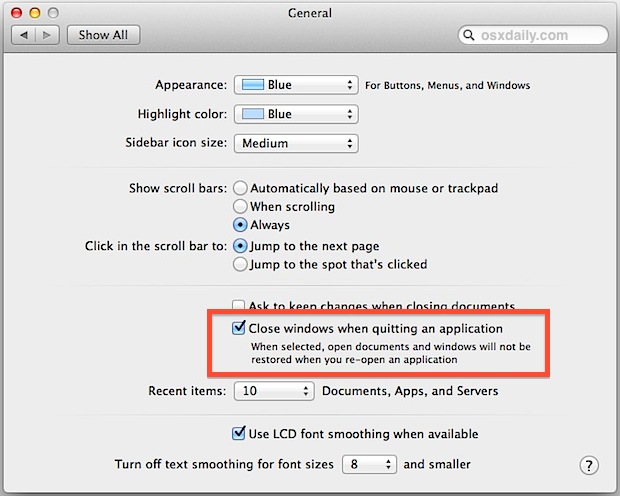
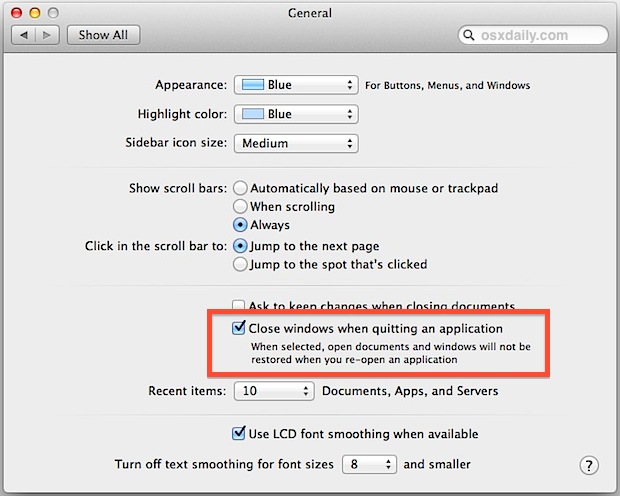
La description est assez explicative « Lorsqu’elle est sélectionnée, les documents ouverts et les fenêtres ne seront pas restaurés lorsque vous rouvrirez une application ». Cela se termine par des applications se comportant moins comme iOS, et plus comme les anciennes versions de Mac OS X et Windows, ce qui peut être bon ou mauvais selon votre opinion sur la restauration de documents et si vous aimez ou non rechercher des choses dans le système de fichiers. Apple active cette fonctionnalité par défaut dans OS X et iOS car ils ont déterminé qu’il est beaucoup plus utile de pouvoir reprendre immédiatement les choses là où vous les aviez laissées que d’aller à la recherche de fichiers pour revenir à ce que vous faisiez, et j’ai tendance à être d’accord avec eux, laissant cette fonctionnalité activée permet finalement de gagner du temps.
Remarque les instructions ci-dessus sont spécifiques à OS X 10.8 et plus récent. 10.7 n’utilise qu’une approche légèrement différente et le paramètre est appelé « Restaurer windows » à la place. 10.8+ gère finalement beaucoup mieux ce comportement et il est fortement recommandé de mettre à niveau à partir de 10.7.
Encore une fois, si vous décidez de fermer automatiquement toutes les fenêtres et de désactiver la capacité de restauration de la fenêtre, il est fortement recommandé de laisser l’enregistrement automatique activé universellement, ou de le réactiver si vous l’avez désactivé à un moment donné. L’enregistrement automatique est incroyablement bénéfique et vous évitera de perdre les modifications apportées aux documents, ce qui est encore plus important lorsque les documents ne sont plus automatiquement rouverts.
Notez que si vous décidez de toujours fermer les fenêtres ouvertes, l’astuce « Option + Quitter » initialement recommandée est inversée. Ainsi, plutôt que de supprimer Windows, l’utilisation de la commande + Option + Q active sélectivement la restauration de la fenêtre par sortie.